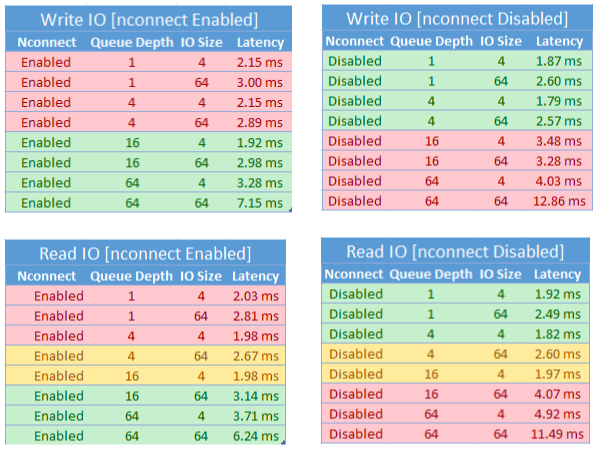Poznámka:
Přístup k této stránce vyžaduje autorizaci. Můžete se zkusit přihlásit nebo změnit adresáře.
Přístup k této stránce vyžaduje autorizaci. Můžete zkusit změnit adresáře.
Tento článek vysvětluje, jak můžete zlepšit výkon sdílených složek Azure systému souborů NFS (Network File System).
Platí pro
| Model správy | Model fakturace | Mediální vrstva | Přebytečnost | protokol SMB | NFS |
|---|---|---|---|---|---|
| Microsoft.Storage | Zajištěno v2 | SSD (Premium) | Místní (LRS) |
|
|
| Microsoft.Storage | Zajištěno v2 | SSD (Premium) | Zóna (ZRS) |
|
|
| Microsoft.Storage | Zajištěno v2 | HDD (standard) | Místní (LRS) |
|
|
| Microsoft.Storage | Zajištěno v2 | HDD (standard) | Zóna (ZRS) |
|
|
| Microsoft.Storage | Zajištěno v2 | HDD (standard) | Geografie (GRS) |
|
|
| Microsoft.Storage | Zajištěno v2 | HDD (standard) | GeoZone (GZRS) |
|
|
| Microsoft.Storage | Poskytnuto v1 | SSD (Premium) | Místní (LRS) |
|
|
| Microsoft.Storage | Poskytnuto v1 | SSD (Premium) | Zóna (ZRS) |
|
|
| Microsoft.Storage | Platba dle skutečné spotřeby | HDD (standard) | Místní (LRS) |
|
|
| Microsoft.Storage | Platba dle skutečné spotřeby | HDD (standard) | Zóna (ZRS) |
|
|
| Microsoft.Storage | Platba dle skutečné spotřeby | HDD (standard) | Geografie (GRS) |
|
|
| Microsoft.Storage | Platba dle skutečné spotřeby | HDD (standard) | GeoZone (GZRS) |
|
|
Zvýšením velikosti pro čtení dopředu zvýšíte propustnost čtení.
Parametr read_ahead_kb jádra v Linuxu představuje množství dat, která by se měla "přečíst dopředu" nebo předem načíst během sekvenční operace čtení. Verze linuxových jader starších než 5.4 nastavují hodnotu přednačítání na ekvivalent 15násobku připojeného souborového systémursize, což představuje připojovací možnost na straně klienta pro velikost vyrovnávací paměti pro čtení. Tím se nastaví hodnota "read-ahead" dostatečně vysoká, aby se ve většině případů zlepšila sekvenční propustnost čtení u klienta.
Od jádra Linuxu verze 5.4 však klient systému Linux NFS používá výchozí read_ahead_kb hodnotu 128 KiB. Tato malá hodnota může snížit propustnost čtení velkých souborů. U zákazníků, kteří upgradují z linuxových verzí s vyšší hodnotou čtení na verze s výchozí hodnotou 128 KiB, může dojít ke snížení výkonu sekvenčního čtení.
Pro linuxová jádra 5.4 nebo novější doporučujeme trvale nastavit read_ahead_kb 15 MiB, aby se zlepšil výkon.
Pokud chcete tuto hodnotu změnit, nastavte dopředu velikost čtení přidáním pravidla v udev, což je správce zařízení jádra Linuxu. Postupujte následovně:
V textovém editoru vytvořte soubor /etc/udev/rules.d/99-nfs.rules zadáním a uložením následujícího textu:
SUBSYSTEM=="bdi" \ , ACTION=="add" \ , PROGRAM="/usr/bin/awk -v bdi=$kernel 'BEGIN{ret=1} {if ($4 == bdi) {ret=0}} END{exit ret}' /proc/fs/nfsfs/volumes" \ , ATTR{read_ahead_kb}="15360"V konzole použijte pravidlo udev spuštěním příkazu udevadm jako superuživatele a opětovným načtením souborů pravidel a dalších databází. Tento příkaz je potřeba spustit jenom jednou, abyste udev věděli o novém souboru.
sudo udevadm control --reload
Nfs nconnect
Nfs nconnect je možnost připojení na straně klienta pro sdílené složky NFS, která umožňuje používat více připojení TCP mezi klientem a sdílenou složkou NFS.
Výhody
S nconnect můžete zvýšit výkon ve velkém měřítku pomocí menšího počtu klientských počítačů, abyste snížili celkové náklady na vlastnictví. Funkce nconnect zvyšuje výkon pomocí více kanálů TCP na jednom nebo více síťových rozhraních pomocí jednoho nebo více klientů. Bez připojení byste potřebovali zhruba 20 klientských počítačů, abyste dosáhli limitů škálování šířky pásma (10 GiB/s), které nabízí největší velikost zřizování sdílených složek SSD. S připojením nconnect můžete dosáhnout těchto limitů pouze pomocí 6 až 7 klientů, což snižuje náklady na výpočetní prostředky téměř o 70% a současně poskytuje významná vylepšení vstupně-výstupních operací za sekundu (IOPS) a propustnost ve velkém měřítku. Viz následující tabulka.
| Metrika (operace) | Velikost vstupně-výstupních operací | Zlepšení výkonu |
|---|---|---|
| IOPS (zápis) | 64 KiB, 1 024 KiB | 3x |
| IOPS (čtení) | Všechny velikosti vstupně-výstupních operací | 2–4x |
| Propustnost (zápis) | 64 KiB, 1 024 KiB | 3x |
| Propustnost (čtení) | Všechny velikosti vstupně-výstupních operací | 2–4x |
Požadavky
- Nejnovější distribuce Linuxu plně podporují nconnect. U starších linuxových distribucí se ujistěte, že je verze jádra Linuxu 5.3 nebo vyšší.
- Konfigurace na úrovni připojení je podporována pouze tehdy, když je na úložišťový účet používán jeden sdílený souborový systém přes privátní koncový bod.
Dopad na výkon
Při použití možnosti připojení nconnect se sdílenými složkami Azure NFS ve velkém měřítku jsme dosáhli následujících výsledků výkonu. Další informace o tom, jak jsme tyto výsledky dosáhli, najdete v konfiguraci testu výkonnosti.
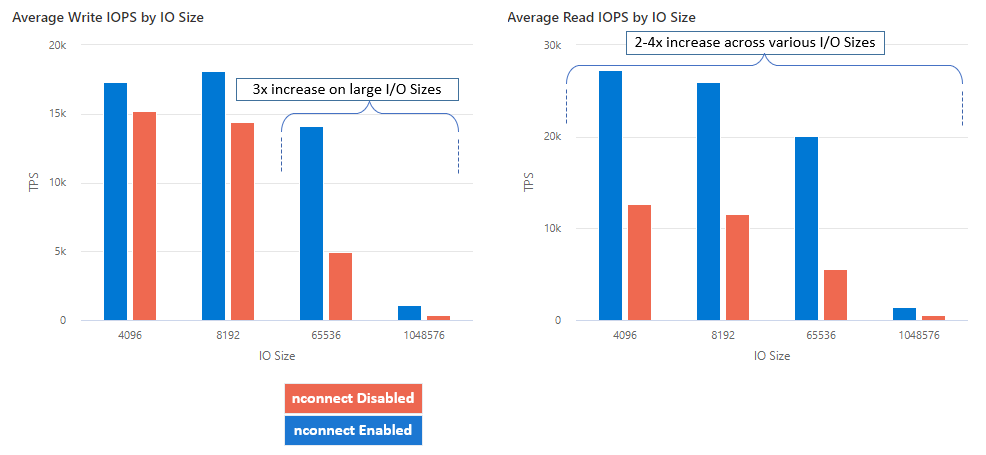
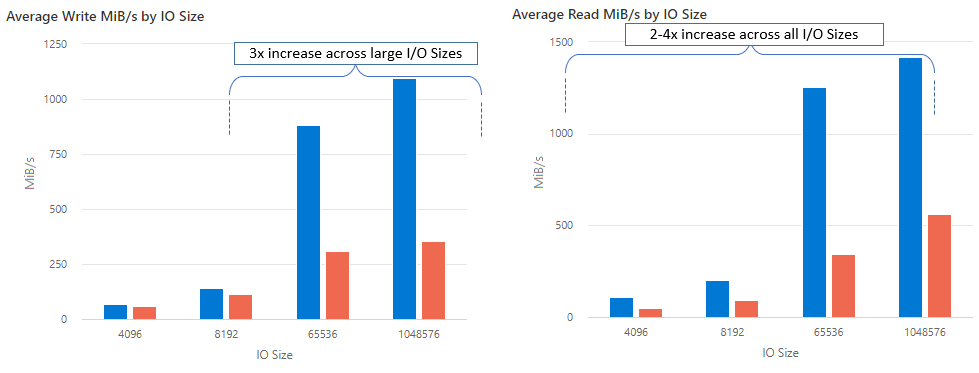
Doporučení
Pokud chcete dosáhnout nejlepších výsledků, nconnectpostupujte podle těchto doporučení.
Nastavit nconnect=4
Azure Files sice podporuje nastavení nconnect až k maximálnímu nastavení 16, ale doporučujeme nakonfigurovat možnosti připojení optimálním nastavením nconnect=4. V současné době neexistují žádné zisky nad rámec čtyř kanálů pro implementaci nconnect služby Azure Files. Překročení čtyř kanálů do jedné sdílené složky Azure z jednoho klienta může mít nepříznivý vliv na výkon kvůli přetížení sítě TCP.
Pečlivě dimenzujte virtuální počítače
V závislosti na požadavcích na úlohy je důležité správně nastavit velikost klientských virtuálních počítačů, aby se zabránilo omezení podle očekávané šířky pásma sítě. K dosažení očekávané propustnosti sítě nepotřebujete více řadičů síťového rozhraní. I když je běžné používat virtuální počítače pro obecné účely se službou Azure Files, různé typy virtuálních počítačů jsou dostupné v závislosti na vašich potřebách úloh a dostupnosti oblastí. Další informace najdete v tématu Výběr virtuálních počítačů Azure.
Zachovat hloubku fronty menší nebo rovnou 64
Hloubka fronty je počet nevyřízených vstupně-výstupních požadavků, které může prostředek úložiště obsluhovat. Nedoporučujeme překročit optimální hloubku fronty 64, protože to nepřinese žádné další zvýšení výkonu. Další informace najdete v tématu Hloubka fronty.
Konfigurace připojení
Pokud úloha vyžaduje připojení více sdílených složek s jedním nebo více účty úložiště s různými nastaveními nconnect z jednoho klienta, nemůžeme zaručit, že tato nastavení po připojení přes veřejný koncový bod zachovají. Konfigurace připojení se podporuje jenom v případě, že se pro každý účet úložiště používá jedna sdílená složka Azure přes privátní koncový bod, jak je popsáno ve scénáři 1.
Scénář 1: Konfigurace připojení přes privátní koncový bod s více účty úložiště (podporováno)
- StorageAccount.file.core.windows.net = 10.10.10.10
- StorageAccount2.file.core.windows.net = 10.10.10.11
Mount StorageAccount.file.core.windows.net:/StorageAccount/FileShare1 nconnect=4Mount StorageAccount2.file.core.windows.net:/StorageAccount2/FileShare1
Scénář 2: Konfigurace připojení přes veřejný koncový bod (nepodporuje se)
- StorageAccount.file.core.windows.net = 52,239,238,8
- StorageAccount2.file.core.windows.net = 52,239.238.7
Mount StorageAccount.file.core.windows.net:/StorageAccount/FileShare1 nconnect=4Mount StorageAccount.file.core.windows.net:/StorageAccount/FileShare2Mount StorageAccount2.file.core.windows.net:/StorageAccount2/FileShare1
Poznámka:
I když se účet úložiště přeloží na jinou IP adresu, nemůžeme zaručit zachování této adresy, protože veřejné koncové body nejsou statické adresy.
Scénář 3: Konfigurace připojení přes privátní koncový bod s více sdílenými složkami v jednom účtu úložiště (nepodporuje se)
- StorageAccount.file.core.windows.net = 10.10.10.10
Mount StorageAccount.file.core.windows.net:/StorageAccount/FileShare1 nconnect=4Mount StorageAccount.file.core.windows.net:/StorageAccount/FileShare2Mount StorageAccount.file.core.windows.net:/StorageAccount/FileShare3
Konfigurace testu výkonu
K dosažení a měření výsledků popsaných v tomto článku jsme použili následující zdroje informací a srovnávací nástroje.
- Jeden klient: Virtuální počítač Azure (DSv4-Series) s jedním síťovým rozhraním
- Operační systém: Linux (Ubuntu 20.40)
-
Úložiště NFS: Sdílená složka SSD (zřízená 30 TiB, sada
nconnect=4)
| Velikost | vCPU | Paměť | Dočasné úložiště (SSD) | Maximální počet datových disků | Maximální počet síťových adaptérů | Očekávaná šířka pásma sítě |
|---|---|---|---|---|---|---|
| Standard_D16_v4 | 16 | 64 GiB | Pouze vzdálené úložiště | 32 | 8 | 12 500 Mb/s |
Srovnávací nástroje a testy
Použili jsme flexibilní I/V Tester (FIO), bezplatný opensourcový I/V nástroj pro vstupně-výstupní operace, který se používá k srovnávacímu testu i k ověření zatížení/hardwaru. Pokud chcete nainstalovat FIO, postupujte podle části Binární balíčky v souboru FIO README a nainstalujte platformu podle vašeho výběru.
I když se tyto testy zaměřují na vzory náhodného přístupu k vstupně-výstupním operacím, při použití sekvenčních vstupně-výstupních operací získáte podobné výsledky.
Vysoké IOPS: 100 % čtení
Velikost vstupně-výstupních operací 4k – náhodné čtení – hloubka fronty 64
fio --ioengine=libaio --direct=1 --nrfiles=4 --numjobs=1 --runtime=1800 --time_based --bs=4k --iodepth=64 --filesize=4G --rw=randread --group_reporting --ramp_time=300
Velikost vstupně-výstupních operací 8k – náhodné čtení – hloubka fronty 64
fio --ioengine=libaio --direct=1 --nrfiles=4 --numjobs=1 --runtime=1800 --time_based --bs=8k --iodepth=64 --filesize=4G --rw=randread --group_reporting --ramp_time=300
Vysoká propustnost: 100 % čtení
Velikost vstupně-výstupních operací KiB 64 KiB – náhodné čtení – hloubka fronty 64
fio --ioengine=libaio --direct=1 --nrfiles=4 --numjobs=1 --runtime=1800 --time_based --bs=64k --iodepth=64 --filesize=4G --rw=randread --group_reporting --ramp_time=300
1 024 velikost vstupně-výstupních operací KiB – 100% náhodné čtení – hloubka fronty 64
fio --ioengine=libaio --direct=1 --nrfiles=4 --numjobs=1 --runtime=1800 --time_based --bs=1024k --iodepth=64 --filesize=4G --rw=randread --group_reporting --ramp_time=300
Vysoká IOPS: 100 % zápisů
4 Velikost vstupně-výstupních operací KiB – 100% náhodný zápis – hloubka fronty 64
fio --ioengine=libaio --direct=1 --nrfiles=4 --numjobs=1 --runtime=1800 --time_based --bs=4k --iodepth=64 --filesize=4G --rw=randwrite --group_reporting --ramp_time=300
8 Velikost vstupně-výstupních operací KiB – 100% náhodného zápisu – 64 hloubky fronty
fio --ioengine=libaio --direct=1 --nrfiles=4 --numjobs=1 --runtime=1800 --time_based --bs=8k --iodepth=64 --filesize=4G --rw=randwrite --group_reporting --ramp_time=300
Vysoká propustnost: 100 % zápisů
64 Velikost vstupně-výstupních operací KiB – 100% náhodného zápisu – 64 hloubka fronty
fio --ioengine=libaio --direct=1 --nrfiles=4 --numjobs=1 --runtime=1800 --time_based --bs=64k --iodepth=64 --filesize=4G --rw=randwrite --group_reporting --ramp_time=300
1024 Velikost vstupně-výstupních operací KiB – 100% náhodného zápisu – hloubka fronty 64
fio --ioengine=libaio --direct=1 --nrfiles=4 --numjobs=1 --runtime=1800 --time_based --bs=1024k --iodepth=64 --filesize=4G --rw=randwrite --group_reporting --ramp_time=300
Důležité informace o výkonu pro nconnect
Při použití nconnect možnosti připojení byste měli pečlivě vyhodnotit úlohy, které mají následující charakteristiky:
- Úlohy zápisu citlivé na latenci, které jsou s jedním vláknem nebo používají nízkou hloubku fronty (menší než 16)
- Jednovláknové úlohy čtení citlivé na latenci, nebo ty, které používají nízkou hloubku fronty v kombinaci s menšími velikostmi I/O
Ne všechny úlohy vyžadují vysoce škálovatelné IOPS nebo v celém výkonu. U menších úloh nemusí nconnect dávat smysl. V následující tabulce se můžete rozhodnout, jestli nconnect je pro vaši úlohu výhodné. Scénáře zvýrazněné zelenou barvou se doporučují, zatímco scénáře zvýrazněné červeně nejsou. Scénáře zvýrazněné žlutou barvou jsou neutrální.